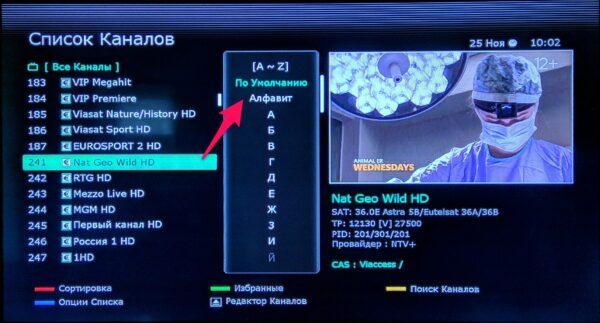Триколор ТВ — очень популярный оператор цифрового спутникового телевидения. Компания предлагает сотни телеканалов в различных пакетах услуг. Чтобы не запутаться во всем этом многообразии, стоит отсортировать каналы. Сделать это можно как по алфавиту, так и по каким-то своим критериям. Ниже будет рассмотрено, как упорядочить список каналов на Триколор ТВ.
Сортировка списка каналов по алфавиту
- На включенном телевизоре необходимо выйти в меню настроенных каналов, нажатием клавиши «ок» на пульте управления.
- Внутри этого окна нажать зеленую клавишу F2.
- В ответ на действия пользователя откроется меню, в котором следует выбрать символ (букву), по которому хотелось бы упорядочить каналы.
- Чтобы зафиксировать выбранный вариант, необходимо кликнуть на кнопку «ок».
- Далее надо выйти из меню (кнопка «выход»), результат операции при этом останется сохраненным.
Составление списка избранных каналов
Пользователь «тарелки» имеет возможность создавать личные списки каналов, добавляя туда те, что ему интересны. Сделать это можно через кнопку «меню», выбрав в выплывающем списке графу «каналы», а далее перейдя на строчку «упорядочить избранное».
Настройка спутниковых каналов на телевизоре LG webOS 3.5
От производителя в настройках заложены 5 списков («новый1», «новый2» и далее). Наименования списков можно менять на пользовательские вручную, например «детские каналы», «спорт» и другие. Сделать это можно так.
- Клавишами направления (стрелками) надо перейти к нужному списку и перейти в него нажатием клавиши F4.
- Буквенно-цифровыми клавишами прописывается авторское название группы. Делать это придется долго, так каждую букву в слове надо фиксировать клавишей «ок». Орфографические и другие ошибки исправляются кнопкой F1 (удаляется неверный символ и вводится корректный).
- Новое авторское название группы сохраняется нажатием клавиши «F2».

Воспользовавшись данным алгоритмом в качестве образца, можно создавать свои собственные группы каналов. Пополнить список каналов внутри группы и отсортировать их можно следующим образом.
- Созданный ранее список надо открыть. При этом на телевизоре появится таблица: в правом столбце будет список всех каналов, которые можно просмотреть по подписке, в левом свежесозданный список.
- В правом столбце выделяется заинтересовавший пользователя канал и с помощью клавиши «F2» перемещается в левую колонку.
- Так надо поступить со всеми нужными каналами.
Если надо переместить каналы (поменять местами), необходимо проделать следующее.
- С помощью клавиш на пульте выбирается канал, при этом кнопка F2 перемещает, а F4 удаляет каналы.
- Кнопкам со стрелками канал передвигается вверх/вниз по меню.
- Результат операции фиксируется клавишей enter.
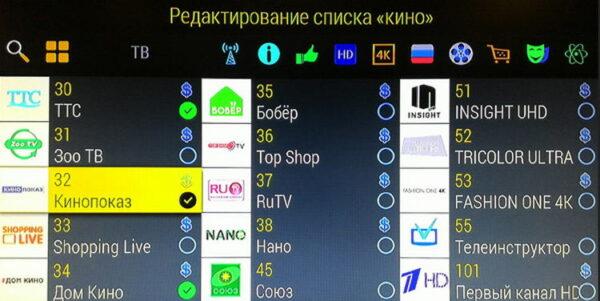
Внимание: в некоторых моделях ресиверов каналы предустановленны и разбиты по группам в зависимости от темы. Эти настройки изменить невозможно. Если на ресивер устанавливается новая версия ПО, данная опция может стать недоступной.
Перемещение и перемена местами каналов
Обладатели ресивера Триколор имеют возможность корректировать меню каналов: изменять их последовательность, произвольно перемещать. Делается это так.
- В общем меню перейти в подраздел с редактированием каналов (надо искать «редактор каналов» или «менеджер каналов»). Выбрать его с помощью клавиши «ок».
- В ответ всплывает меню, в котором перечисляются канал. Выбор подтверждается снова нажатием «ок».
- В данном окне (оно обычно выделено желтым) выбирается редактирование (оно и является перемещением).
- В ответ система запросит пароль. По умолчанию он запрограммирован на значение «0000».
- В нижнем меню следует выбрать опцию «переместить» (в некоторых моделях «двигать»).
- В ответ всплывет указатель, позволяющий перемещать каналы по меню.
- Необходимо кликнуть по тому каналу, который надо переместить, и подтвердить выбор кнопкой «ок».

Редактирование и удаление каналов
Со временем пользовательское меню каналов разрастается до некомфортных размеров и становится скорее хаосом, чем системой. Меняются интересы, часть каналов прекращают вещание или меняют сетку, в результате часть меню становится не востребованной вообще. В Триколоре есть возможность откорректировать меню: убрать ненужные каналы, а те, которые пользуются спросом, поднять повыше.
Внимание: такая опция доступна только тем, у кого стоит ресивер старого образца.
Чтобы отредактировать список каналов или удалить часть из них, следует действовать так.
- Перейти в основное меню, там кликнуть по кнопке «упорядочить избранное» (в некоторых моделях «организация каналов»).
- С помощью красной кнопки на ПУ можно убрать целый список, полностью состоящий из ненужных каналов.
- Для удобства можно упорядочить каналы по алфавиту с помощью желтой кнопки на ПУ, а затем уже удалять каналы выборочно клавишей «ок».
- Перед выходом из меню результат корректировки надо сохранить.
В некоторых моделях приставки Триколор стоит защита от несанкционированного вмешательства. Они запрашивают пароль при подобных манипуляциях. По умолчанию он заложен «0000». В более новых моделях нет возможности убрать ненужные каналы из списков, их можно только заблокировать. В этом случае также надо будет вводить пароль «0000» для подтверждения действий.
Заблокированные каналы будут находиться в списке, но станут неактивными. Для удобства пользования меню такие каналы рекомендуется переместить вниз списка.
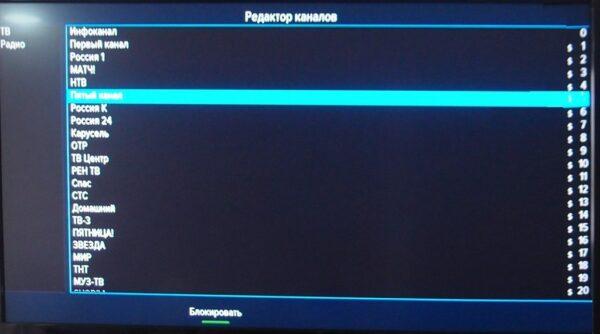
Для блокировки канала надо действовать по алгоритму.
- Выйти в меню, там перейти в окно «установки». Для получения доступа к дальнейшим действиям вводится пароль «0000».
- Выбрать пункт меню «организация каналов».
- Перемещаясь клавишами «вверх» и «вниз» по списку, выбрать ненужный канал и заблокировать его желтой клавишей на ПУ.
- Дальше надо выйти из меню («exit»), сохранив результат действий.
Во всех приставках Триколор предусмотрены возможности по переименованию каналов и формированию тематических списков. В оборудовании с новой прошивкой удалять ненужные каналы не получится. Но после блокировки они не видны в общем списке каналов и не мешают, а просмотреть их можно только из главного меню.
Алгоритмы настройки на примере конкретных моделей
У провайдера существует два основных варианта представляемых для передачи сигнала ресиверов, прежде всего, это модели GS 8605/06/07/08, а также серия GS 210, 510, E501/591. В зависимости от модели ресивера решается вопрос о том, как упорядочить каналы на телевизоре, настроенном на Триколор ТВ. Как правило, все настройки нужно сделать единожды при первоначальной установке. Процесс этот несложный, каждый может проделать его самостоятельно.
Настройка на GS 8605/06/07/08
На таких устройствах в панели есть функция организации телеканалов. С ее помощью можно менять названия, просматривать параметры функционирования каждого канала. А есть специальный пункт меню «Упорядочить избранное», позволяющий переместить программу с одной позиции на другую, создавая так называемые фаворитные группы.
Пункт «Упорядочить избранное» открывается следующим образом:
- Нажимаем «МЕНЮ».
- Используя кнопки «ГРОМКОСТЬ» и «КАНАЛ», находим пункт «КАНАЛЫ».
- Нажимаем ОК.
- Видим на экране меню с 2 подпунктами, где выбираем «УПОРЯДОЧИТЬ ИЗБРАННОЕ».
- Нажимаем ОК.
В основе меню в первоначальном варианте существует 5 фаворитных групп. У вас есть возможность изменить их названия и поменять местами позиции внутри.
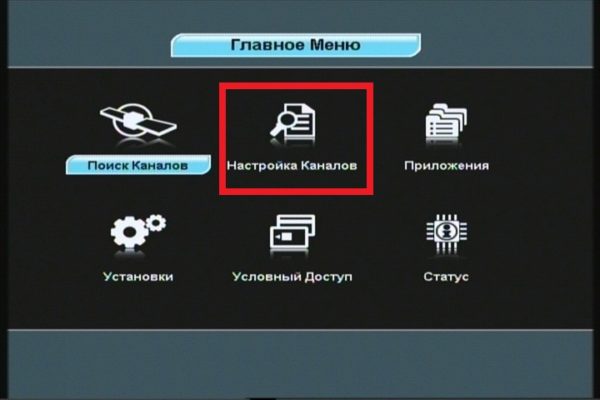
Для этого необходимо сделать следующее.
- Кнопками выбора на пульте находим нужный список, который будем переименовывать, нажимаем кнопку F
- После того, как мы перескочили на экранный вариант клавиатуры, используя кнопки перебора программ и регулирования звука, выбираем комбинации букв и символов. Если буква выбрана неверно, стираем ее через F1, для смены раскладки используем F
- Нажимаем ОК.
- С остальными группами при необходимости проделываем все то же самое.
- Формируем сам список. Кнопками выбора находим тот, который будем формировать и жмем ОК.
- Для перемещения нужных программ из правой части открывшегося меню «ВСЕ КАНАЛЫ» в фаворитный список, используем клавиши выбора на пульте и F
- После того, как все необходимые каналы добавлены, их можно поменять местами друг с другом. Делаем это клавишами перебора, находим нужный, нажимаем F
- Для удаления лишнего используем F
- Жмем на пульте ДУ клавишу «ВЫХОД».
- Для просмотра вновь созданных групп выбираем «ОК, а потом F Открывается необходимое нам меню, позволяющее выбрать нужную группу.
Настройка на ресиверах GS E501/591, GS U510; GS U210
Более новые модели приемников имеют уже отформатированные списки, управлять которыми невозможно. Однако всегда существует возможность создания своей группы, где можно настроить названия и последовательность программ, которую вы предпочитаете. Осуществляется все это через пункт меню «Редактор каналов».
Порядок действий таков:
- Выбираем клавишу «МЕНЮ», после чего стрелками «ВПРАВО» и «ВЛЕВО» останавливаемся на «ПРИЛОЖЕНИЯХ».
- Нажимаем «ОК».
- Находим пункт «РЕДАКТОР КАНАЛОВ», используем для этого кнопки «ВВЕРХ/ВНИЗ», «ВПРАВО/ВЛЕВО» на пульте ДУ, открываем окно для создания избранного списка.
- Через нажатие F2 открываем экранную клавиатуру, при помощи которой набираем название нашей будущей последовательности.
- Сохраняем выбранное название при помощи F
- Переведя курсор на сформированную группу, жмем F Справа видим последовательность всех программ.
- Выбираем необходимую и жмем «ОК».
- После снова выбираем F2, перескакиваем на список, находим, жмем «ОК» и так далее. Совершаем аналогичные действия столько, сколько нам нужно.
- Через F1 перемещаем каналы. Для этого выбираем курсором желаемый объект и выбираем F Стрелками «ВВЕРХ/ВНИЗ» на пульте устанавливаем программу на необходимое место в последовательности и жмем «ОК».
- После формирования списка покидаем «РЕДАКТОР» через многократное нажатие кнопки «ВЫХОД» на пульте ДУ.
- При помощи F4 слева находим группу, которую мы только что создали, и нажимаем «ОК».
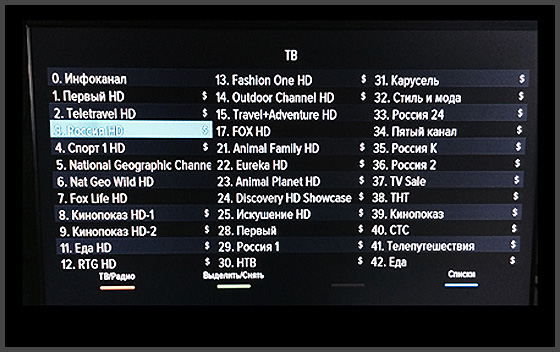
Всего таких групп на моделях ресиверов GS E501/591, GS U510, GS U210 может быть до 15.
В том случае, если вы не смогли самостоятельно произвести настройку на своем телевизоре, всегда можно обратиться к специалистам компании Триколор ТВ за помощью. Преимущества выбора провайдера с большой зоной охвата заключаются в возможности оперативно решить любую возникшую проблему и в качестве предоставляемых услуг, по максимуму исключающему возможность возникновения подобных ситуаций. Поэтому, если у вас нет сигнала Триколор, возникает ошибка 0 или ошибка 10, наиболее разумно будет обратиться за помощью к службе технической поддержки абонентов.
Источник: tehnika.expert
Триколор ТВ Смарт ТВ: все нюансы установки

Для пользователей современного телевидения немаловажным становится вопрос установки приложений. Не каждый самостоятельно может разобраться с установкой Триколор ТВ Смарт ТВ. В этой статье вы узнаете обо всех тонкостях настройки приложения, и сможете решить все возникающие проблемы.

Триколор Онлайн на Смарт телевизорах
«Триколор Кино и ТВ» является обычным приложением для Smart TV* и приставок Android TVтм, открывающим доступ к online-просмотрам клиентам с оплаченной подпиской.
Возможности приложения
Что же можно смотреть на Tricolor Online:
- любимые каналы
- передачи из архива
- фильмы из библиотеки
- описания передач и фильмов
Кроме того, доступны дополнительные функции для большего комфорта. Например, каналы делятся по категориям, облегчая поиск нужного. Во время просмотра можно поставить эфир на паузу, а потом найти интересный момент и повторить. Для того, чтобы не забыть время показа любимой программы, существует функция напоминания.

Умное телевидение работает на клиента: ведется подбор рекомендаций, основанных на предпочтениях пользователя. Также возможна установка PIN-кода на контент 18+.
ТВ-устройство должно быть подключено к Интернету и желательно через Ethernet-кабель. Так как беспроводной способ дает менее стабильную картинку. Сам процесс выбора и просмотра фильмов труда не составляет. Нужно просто открыть приложение и нажать поиск необходимого видеоконтента.
Модели телевизоров и необходимые требования
Для того, чтобы приложение работало, на тв-устройствах и приставках должны быть следующие параметры:
- на телевизорах Самсунг – ОС Tizen версии 2.3 и выше
- телевизоры и приставки с ОС Android TVTM версии 5.0 и выше
Также нужно обеспечить стабильную скорость интернет-соединения не менее 12 Мбит/с. По умолчанию приложение должно быть установлено и настроено, а подписка на основной пакет каналов – оплачена.
Приложение Триколор для Смарт ТВ LG на данный момент невозможно установить без приобретения Андроид-приставки.
Как установить приложение и настроить просмотр
Установка приложения и авторизация

ТВ-устройство должно быть подключено к Интернету и желательно через Ethernet-кабель. Так как беспроводной способ дает менее стабильную картинку. Дальнейший алгоритм таков:
- Открыть магазин приложений, выбрать «Триколор Кино и ТВ», загрузить.
- Требуется регистрация или авторизация с помощью Триколор ID, номера телефона, пароля из личного кабинета Триколор.
- Если клиент имеет приемник, нужно проверить активность подписки на основной пакет.

Как пользоваться приложением
Для просмотра телевидения нужно:
- Перейти на ленту передач, нажав кнопку пульта в виде перевернутого треугольника.
- Убедиться, что текущая передача находится в фокусе. Это подтвердит иконка с изогнутой стрелкой.

Если пользователь настроен смотреть эфир в режиме реального времени, существует кнопка «Выход».

Итак, использовать приложение Триколор ТВ для телевизоров с поддержкой Смарт ТВ – очень удобно. Нужно просто скачать Триколор Онлайн ТВ для Smart TV из магазина приложений. Сложности возникают только для телевизоров ЛДЖИ, потому что установка приложения на них пока невозможна.
Мы в соц. сетях, подписывайся:
Источник: tehnopanorama.ru
Способы настройки каналов на телевизоре LG
Правильная конфигурация телеканалов — важный этап подключения оборудования. Ниже рассмотрим, как настроить каналы на телевизоре LG в хорошем качестве за несколько минут. Есть несколько способов установки каналов на модулях этой фирмы, которые отличаются от типа ТВ и формата телесигнала (аналоговое, цифровое или спутниковое), выбранного пользователем. В статье — пошаговая инструкция по установке каждого из них.
- Как настроить цифровые телеканалы
- Ручной способ
- Автоматический способ
- Ручной поиск
- Автоматический поиск

Как настроить кабельные цифровые телеканалы
Сегодня настройка телеканалов – простая процедура, которая выполняется с помощью функций Smart TV. Однако некоторые модели телевизоров LG не предоставляют такой возможности, из-за чего приходится настраивать каналы вручную. Стоит рассмотреть особенности каждого варианта.
По порядку пультом
Настроить каналы на телевизоре LG можно своими руками, используя пульт. Чтобы добиться желаемого результата, потребуется:
- Взять пульт ДУ.
- Открыть главное меню и перейти в настройки.
- Выбрать команду «Ручной поиск».
- Указать параметр «Кабельное цифровое ТВ».
- Выбрать частоту вещания – 170000 кГц. Также нужно установить скорость и модуляцию на показателях в 6900 и 1280 АМ соответственно.
- Нажать кнопку «Пуск».
Когда поиск каналов будет завершен, на экране появится уведомление о количестве найденных и сохраненных программ.

Комментарий эксперта! Иван Сурков, мастер: «По окончании процедуры потребуется выставить уже другую частоту – 178000, и снова запустить поиск. И так нужно проделать несколько раз, увеличивая частоту на 8000 кГц».
В автопоиске
Большинство современных моделей предоставляют доступ к автоматическому поиску телевизионных программ. Для проведения процедуры потребуется:
- антенна;
- Т2-ресивер или модель телевизора со встроенным модулем.
Запустить автопоиск можно с помощью пульта ДУ или посредством использования кнопок на корпусе телевизора. Для этого потребуется:
- Открыть меню.
- Выбрать пункт «Автоматическая настройка каналов».
- Дождаться, когда ТВ-устройство самостоятельно отыщет каналы.

В среднем продолжительность поиска не превышает 5-10 минут. По окончании на экране появится информация о том, сколько каналов было найдено и сохранено.
Если каналы сбились
Не всегда удается отыскать сразу все каналы, доступные в регионе. Также телевизор может начать сбоить уже в процессе вещания. В любом из перечисленных случаев необходимо:
- проверить работоспособность и надежность подключения антенны к приставке;
- проверить качество контакта в разъеме, который подсоединяет антенну к приставке;
- уточнить количество каналов, которые доступны в регионе;
- переставить антенну туда, где она будет лучше ловить.
По окончании необходимо будет заново запустить автоматический поиск каналов или настроить их вручную.
Эти способы — исчерпывающая инструкция для интересующихся, как настроить цифровое телевидение на телевизоре LG.
Как настроить телевизор со Smart TV
Большинство пользователей все чаще переходит на телевизоры типа Smart, которые принимают телесигнал высокого качества, позволяют использовать домашний интернет через Wi-Fi или кабельное подключение. Для комфортного просмотра потребуется знать, как настроить каналы на телевизоре ЛДЖИ типа Smart. Для этого следуем следующей инструкции:

- Переходим в «Настройки» приемника.
- Выбираем тип подключения к сети. В выпадающем списке появится выбор между проводным и беспроводным подключением.
- После выбора типа подключения нажимаем «Готово».
- Регистрируемся на специальном портале LG . Потребуется придумать логин и пароль, подтвердить авторизацию на электронной почте.
- Заходим в личный кабинет со своим логином и паролем.
- Скачиваем приложение SS IPTV , при помощи которой реализуется настройка каналов на телевизоре LG по стандартным алгоритмам, рассмотренным выше.
Как настроить спутниковые каналы
Рассматривая вопрос, как настроить телевизор LG на прием каналов со спутника, нужно знать, что спутниковое ТВ можно установить ручным и автоматическим способами.
Ручной поиск
Используется, если параметры спутника изменились либо стандартные настройки не подходят под тип подключения. Алгоритм следующий:
- Выбираем «Настройки спутника».
- Устанавливаем нужные параметры (их можно узнать у компании-поставщика телевизионных услуг).
- Запускаем поиск по новым параметрам.
Автоматический поиск
Для установки бесплатного спутникового ТВ на приставке LG потребуется:
- Подключить тюнер к экрану через HDMI. Если ресивер встроенный, шнур подключается к соответствующему разъему панели.
- Переходим в «Меню».
- Заходим в «Каналы» и выбираем тип сигнала — «Спутник».
- Нажимаем «Настройка спутника», проверяем параметры и жмем «ОК».
- Переходим в «Автопоиск» и запускаем его.
- Получаем установленное спутниковое ТВ.
Обратите внимание! Для просмотра платных каналов потребуется вставить в TV-адаптер карты CI или CI+
Перечисленные способы помогают самостоятельно справиться с настройкой приставок LG 90% пользователей. Если установка не удалась, то нужно проверить правильность подключения всех элементов.

Меня зовут Петр Грас и я главный редактор данного портала. На этом сайте наша команда старается публиковать наиболее актуальную и важную информацию о различных технологиях в мире цифрового телевиденья. Рад, что заглянули к нам, добро пожаловать!
Главный редактор, Петр Грас.
Источник: teleinside.ru